No universo do Netflix, uma barra vermelha situada abaixo de um programa indica que este já foi visualizado naquele perfil específico.
Seja por você ou por outro usuário do perfil, o progresso de visualização pode ser um empecilho quando se deseja rever um programa. Este artigo irá guiá-lo sobre como resetar esse progresso, permitindo que você assista novamente sem interrupções.
Por que Resetar o Progresso de Visualização no Netflix?
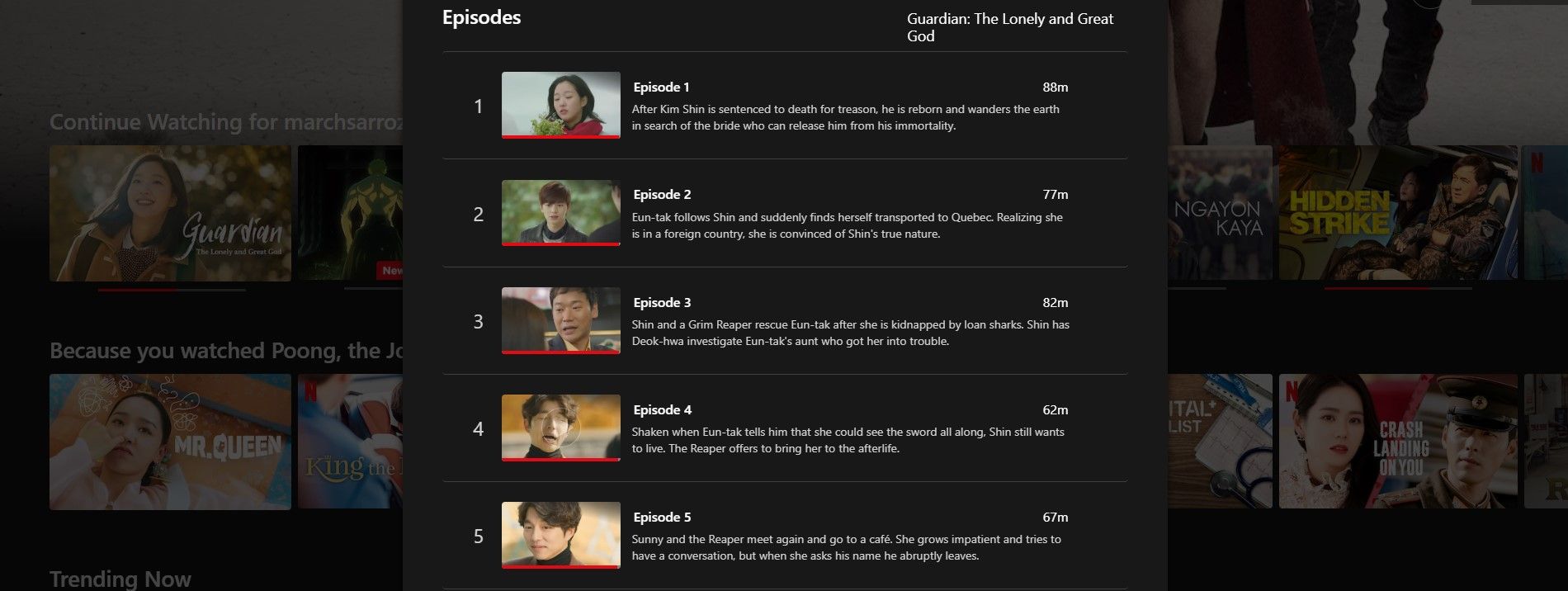
A barra vermelha, conhecida como “progresso de visualização”, é um recurso útil para lembrar onde você parou em um programa. Ele elimina a necessidade de memorizar episódios ou datas específicas.
No entanto, ao revisitar um programa ou assistir algo que outra pessoa já viu, esse progresso pode gerar confusão. Você pode se perder sobre qual episódio assistiu por último ou, pior, começar de um ponto mais avançado, recebendo spoilers.
O progresso de visualização, que deveria ser uma ferramenta de ajuda, pode se tornar um inconveniente se não estiver alinhado com seu histórico real de visualização.
Para garantir uma experiência de visualização fluida e sem surpresas, onde não seja preciso se preocupar em recordar qual episódio foi o último assistido, resetar o progresso é a solução ideal.
Como Resetar o Progresso de Visualização no Netflix
O processo de resetar um programa já visualizado só pode ser feito através de um navegador, seja no computador, celular ou TV. No entanto, a experiência é mais simples em um computador. Continue lendo para aprender como resetar o progresso de visualização no seu perfil do Netflix, sem afetar outros perfis.
Passo 1: Acesse Sua Conta Netflix
Abra o Netflix em um navegador de desktop. Se estiver usando um celular, o processo será similar através do navegador do seu aparelho, especialmente se você tiver a visualização de versão desktop habilitada.
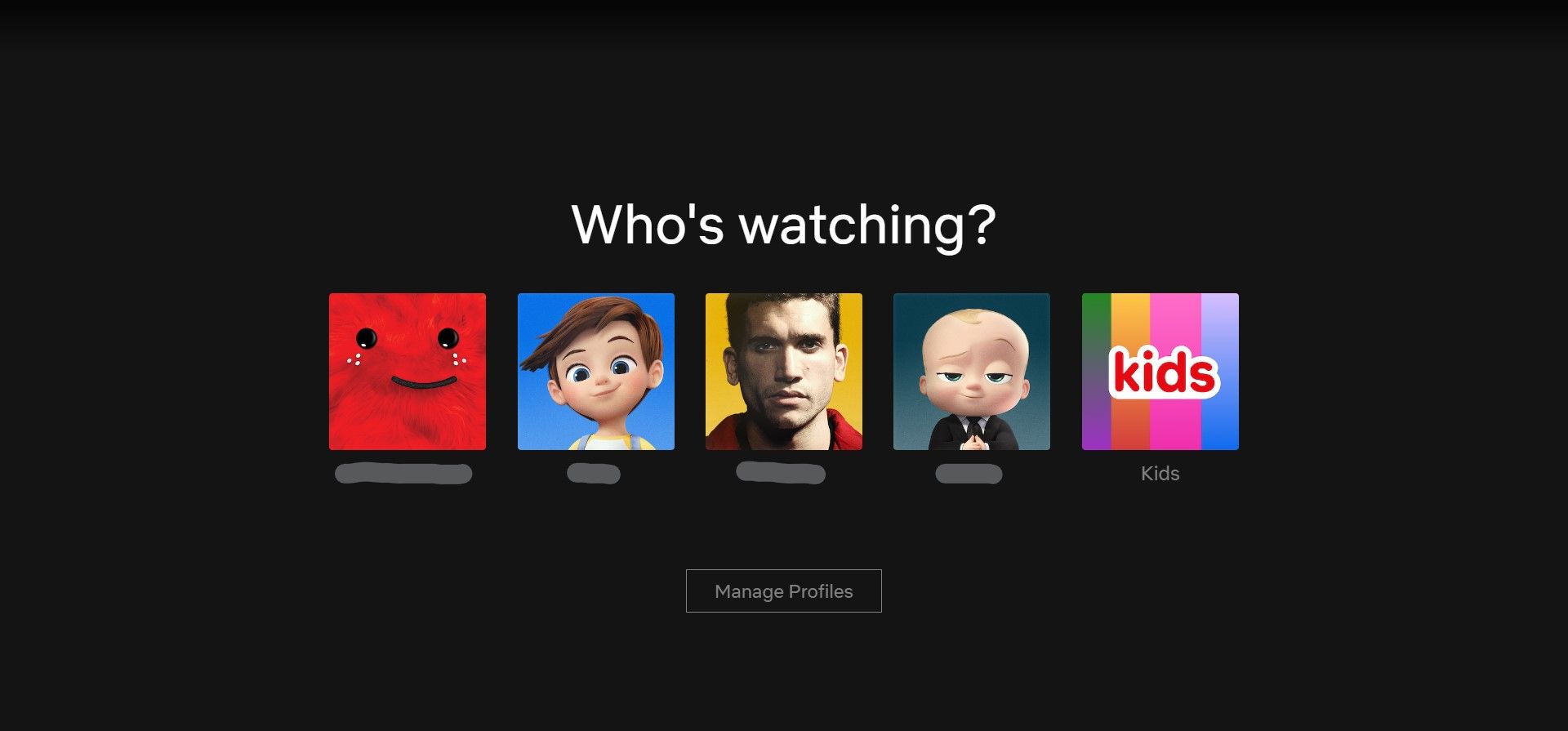
Após abrir o Netflix no navegador, escolha o perfil onde você deseja resetar o progresso de um programa. Para facilitar os próximos passos, clique em um episódio do programa desejado, garantindo que ele apareça como o mais recente na sua lista.
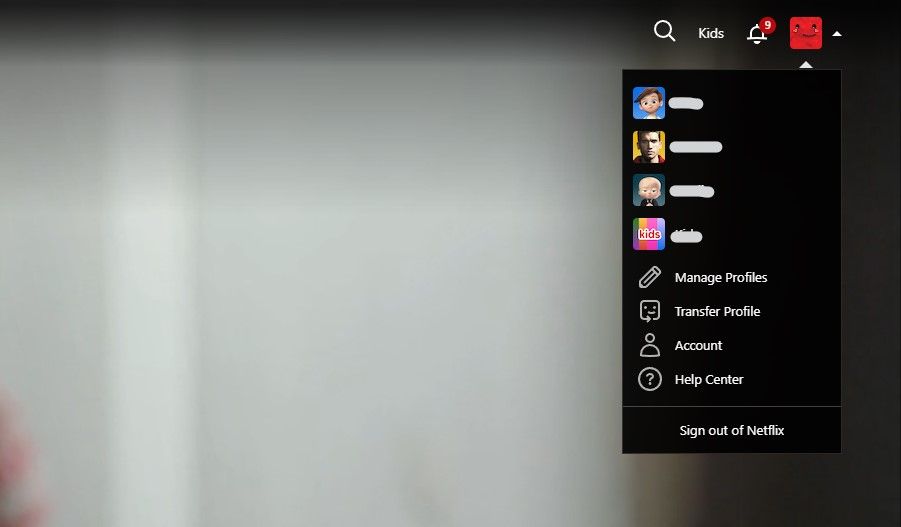
No canto superior direito, clique no seu ícone de perfil e selecione “Conta”. Esta ação o levará para a página de gerenciamento da sua conta Netflix. Aproveitando a oportunidade, explore outras configurações para personalizar sua experiência no Netflix.
Passo 2: Acesse o Histórico de Visualização
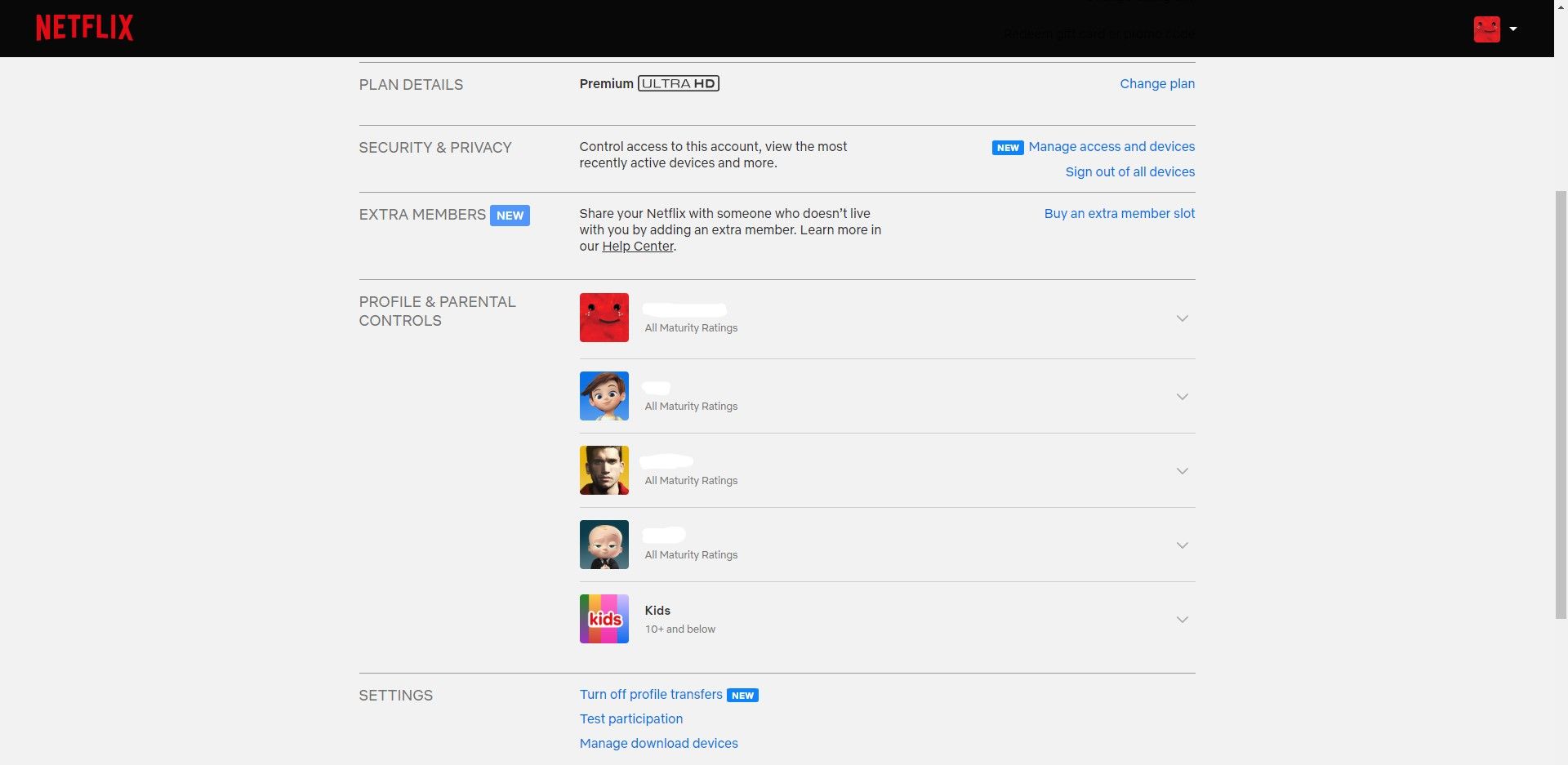
Na página de configurações da sua conta, localize a seção “Perfil e controles parentais”.
Cada perfil terá um ícone de seta apontando para baixo. Clique na seta do perfil onde deseja fazer o reset do programa.
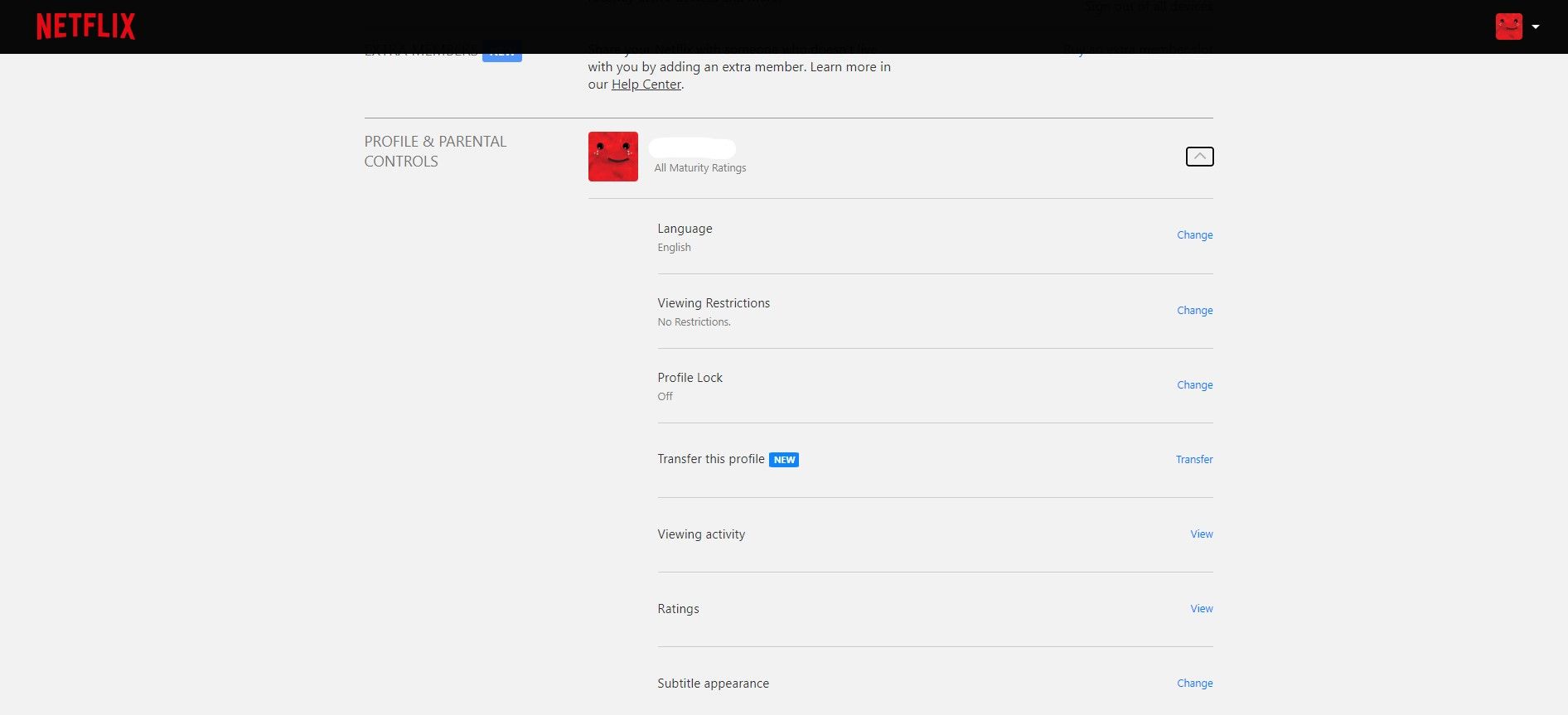
Dentro das opções de configuração do perfil, clique em “Atividade de visualização”.
Passo 3: Remova o Programa do Histórico de Visualização
Na página de atividades de visualização do Netflix, procure pelo título do programa que você quer resetar.
Se você seguiu a dica de clicar em um episódio, ele deverá aparecer no topo da lista. No nosso exemplo, queremos remover o progresso de “The Kingdom”, e não o programa mais recente assistido.
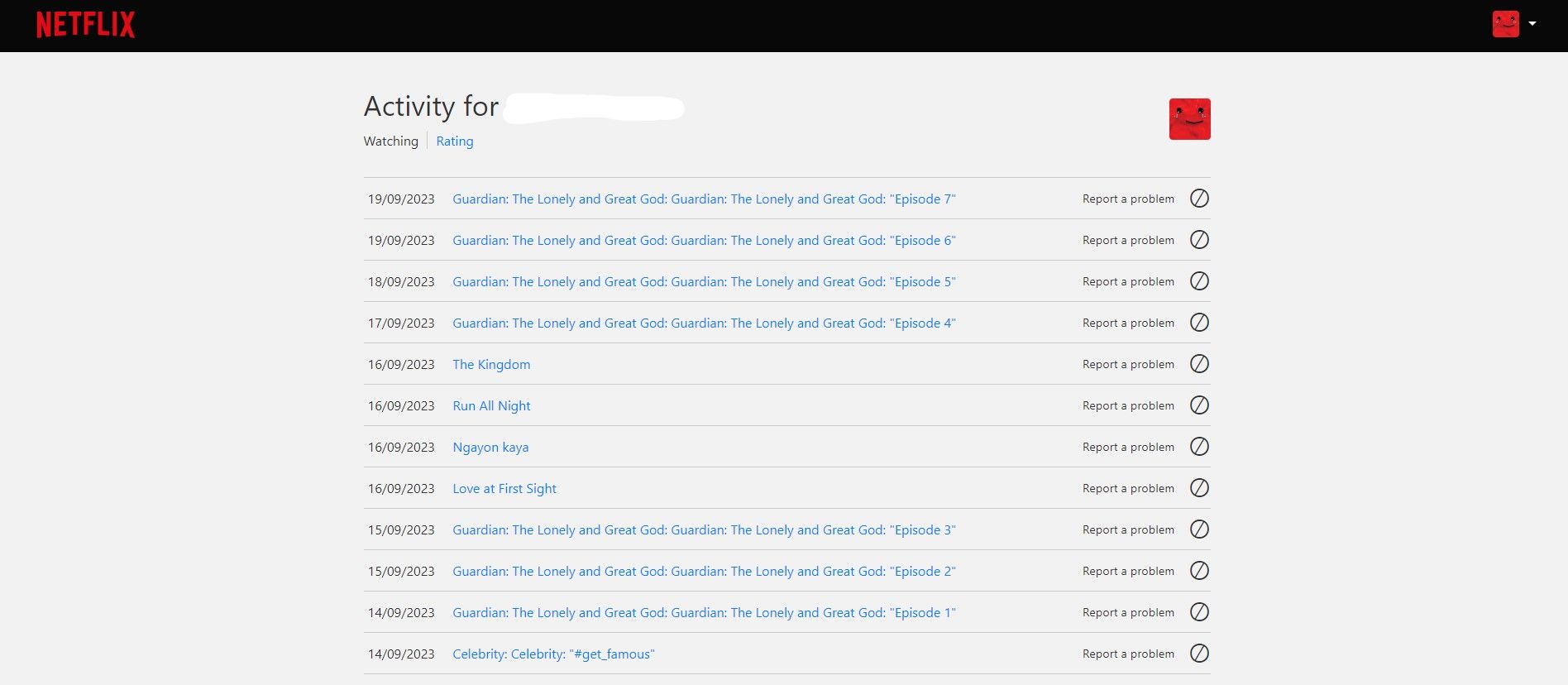
À direita do título do programa, você verá um ícone de círculo com uma barra. Clique nele para remover o programa do seu histórico de visualização.
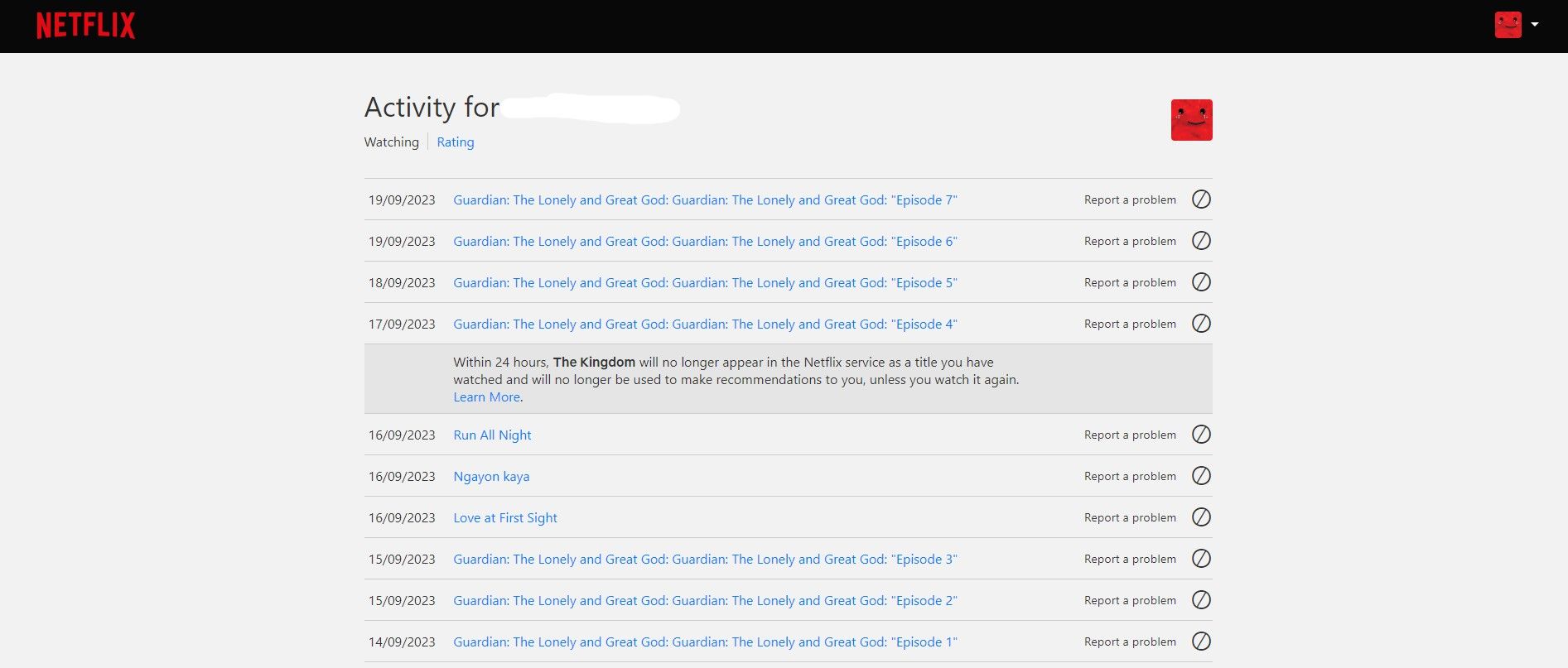
Essa ação também removerá o programa das suas sugestões. Para assisti-lo novamente, será necessário procurá-lo. Após a remoção, você notará o desaparecimento da barra vermelha abaixo do programa. Caso contrário, pode ser necessário aguardar até 24 horas, conforme mencionado na imagem.
Redefina o Progresso para uma Revisualização Mais Tranquila
O recurso de progresso de visualização foi criado para facilitar sua experiência ao assistir um programa, permitindo que você retorne ao ponto em que parou. Esperamos que este guia tenha auxiliado você a utilizar esse recurso de maneira eficaz, evitando spoilers e garantindo uma nova experiência de visualização tranquila.